Áudio da Netflix fora de sincronia? 9 correções rápidas
Publicados: 2021-09-01Problemas de áudio no Netflix podem arruinar sua experiência de streaming. Se você estiver assistindo a um filme na Netflix e o áudio da Netflix parecer fora de sincronia - um pouco à frente ou atrás do visual - mostraremos nove maneiras de corrigir o problema.
Cobrimos correções para dispositivos que variam de smartphones a tablets, laptops, sticks de streaming e decodificadores como Fire TV e Apple TV.
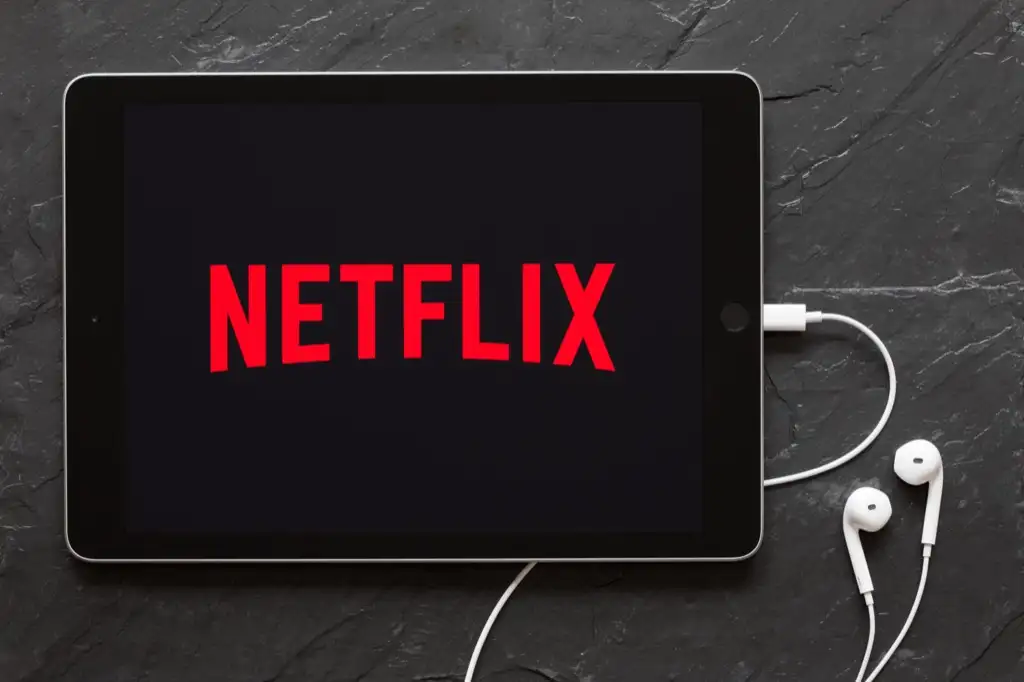
1. Verifique sua conexão com a Internet
Você precisa de uma conexão de internet de alta velocidade para desfrutar de uma ótima experiência de streaming no Netflix. Por exemplo, 3 megabits por segundo (3 Mbps) é a velocidade de download da Internet recomendada para streaming de conteúdo de definição padrão (SD) no Netflix. Filmes de alta definição (HD) e ultra-alta definição (UHD ou 4K) exigem velocidades de download de pelo menos 5 Mbps e 25 Mbps, respectivamente.
Se sua conexão com a Internet for fraca, lenta ou instável, você poderá notar uma disparidade entre a saída de áudio e vídeo no seu dispositivo. A Netflix também pode gerar diferentes códigos de erro durante a reprodução de vídeo.
Felizmente, você pode testar sua velocidade de conexão com a Internet no aplicativo Netflix ou na interface da web. Abra a Netflix, toque no ícone do seu perfil , selecione Configurações do aplicativo e toque em Teste de velocidade da Internet .
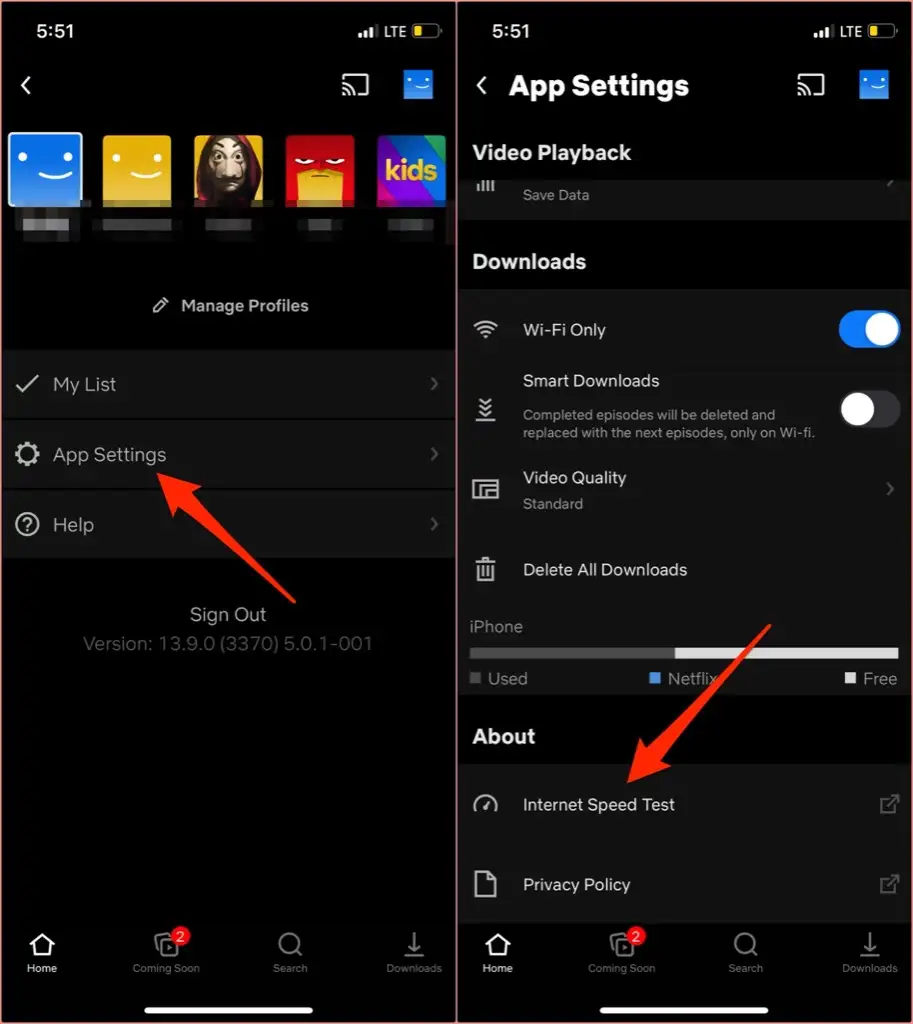
Isso abrirá uma guia do navegador e o redirecionará para Fast.com, a ferramenta de teste de velocidade da Netflix que exibe informações sobre sua conexão com a Internet. A velocidade na página de resultados é a velocidade de download atual da sua conexão. Clique ou toque em Mostrar informações para revelar mais detalhes, como velocidade de upload, latência da conexão, localização do servidor etc.
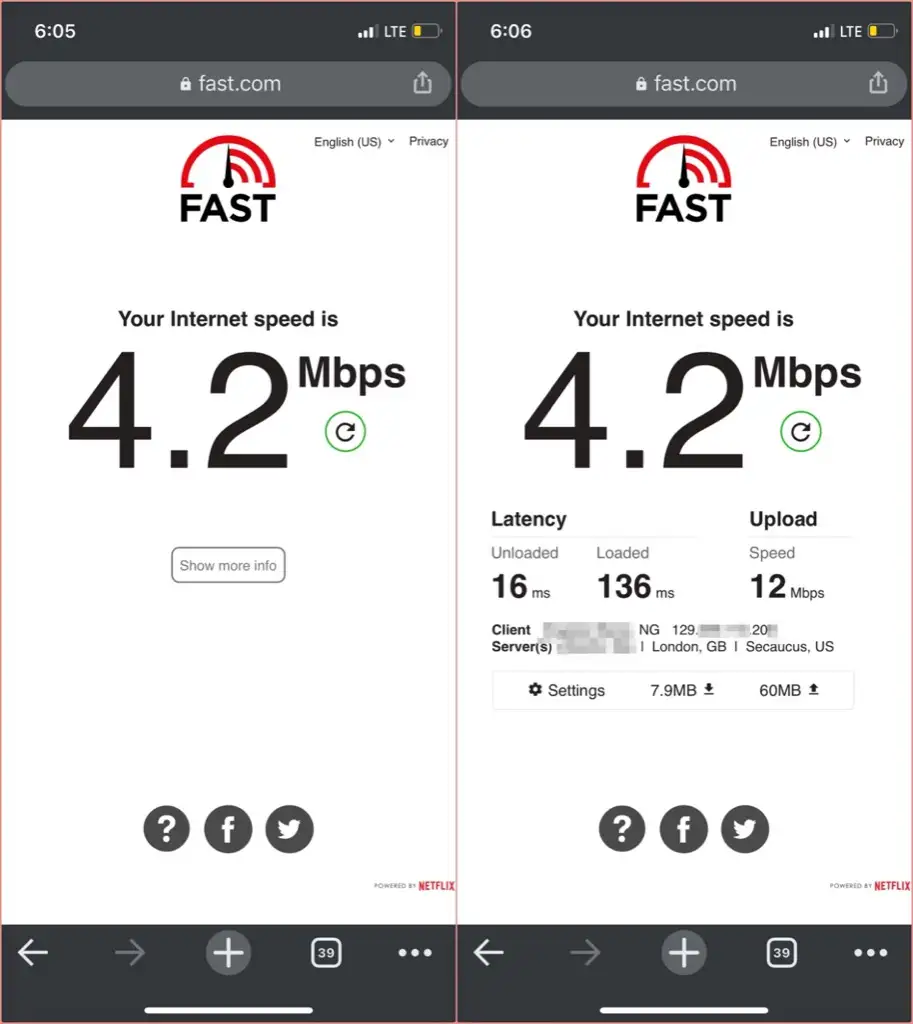
Se a velocidade de download nos resultados do teste de rede for inferior às recomendações da Netflix, feche outros aplicativos e processos com muitos dados em seu dispositivo e tente transmitir conteúdo novamente. Por exemplo, suspender todos os downloads em andamento pode ajudar a liberar a largura de banda da rede e a velocidade da Internet.
Se você estiver em uma conexão Wi-Fi, desconectar dispositivos não utilizados ou não reconhecidos da rede também pode acelerar a velocidade da conexão. Mas se a conexão com a Internet continuar lenta, reinicie o roteador sem fio e tente novamente.
Para acelerar uma conexão celular, desative o tethering de hotspot, desative sua VPN ou coloque seu dispositivo dentro e fora do modo avião. Se nada funcionar, consulte nosso tutorial sobre como acelerar conexões de dados móveis ou celulares.
2. Forçar o fechamento da Netflix
Faça isso se o áudio da Netflix estiver fora de sincronia no aplicativo Netflix em seu smartphone ou tablet. Em iPhones e iPads, clique duas vezes no botão de início ou deslize de baixo para cima na tela e deslize para cima a visualização da Netflix para fechar o aplicativo.
Para forçar o fechamento do Netflix no Android, vá para Configurações > Aplicativos e notificações > Todos os aplicativos > Netflix > Forçar parada e toque em OK .
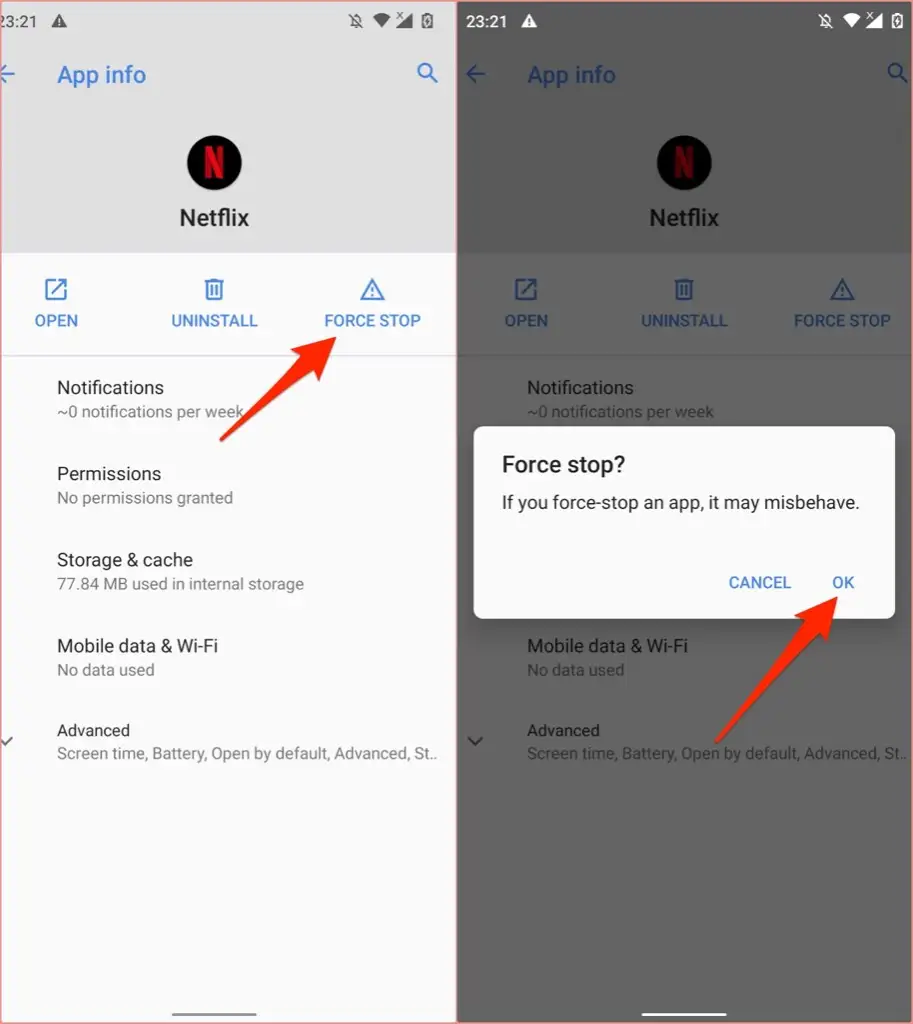
Smart TVs e dispositivos de streaming adotam técnicas e etapas diferentes para encerrar um aplicativo com força. Consulte o manual de instruções do seu dispositivo ou o site do fabricante para obter instruções detalhadas sobre aplicativos problemáticos de fechamento forçado.
Se você usa um dispositivo Fire TV, vá para Configurações > Aplicativos > Gerenciar aplicativos instalados > Netflix e clique em Forçar parada para encerrar o Netflix.
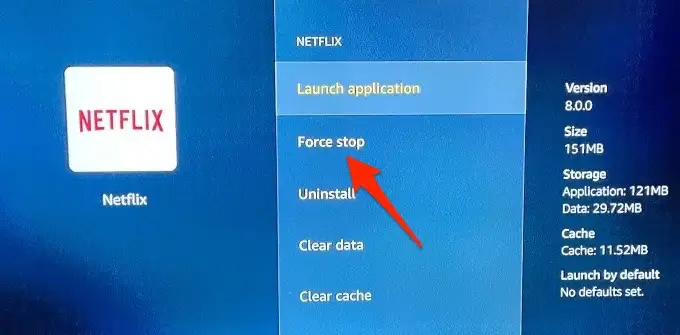
Pressione o botão Início , reinicie o Netflix e verifique se o áudio do aplicativo está sincronizado com a saída visual.
Na Apple TV, pressione duas vezes o botão Início , selecione Netflix no alternador de aplicativos e deslize o touchpad do controle remoto para cima para forçar o fechamento do Netflix. Retorne ao painel da Apple TV (pressione Menu no controle remoto), reabra o Netflix, verifique se a reprodução de áudio agora funciona corretamente ao assistir a um filme. Leia este guia sobre como corrigir problemas do Netflix na Apple TV para obter mais etapas de solução de problemas.
3. Limpe o cache da Netflix
Você pode encontrar esse problema ao transmitir conteúdo na Netflix se os dados de cache do aplicativo no seu dispositivo estiverem corrompidos. Se você estiver enfrentando esse problema no seu iPhone ou iPad, basta fechar e reabrir o Netflix para limpar o cache do aplicativo e, com sorte, resolver o problema.
Veja como limpar o cache do aplicativo Netflix em dispositivos com Android: smartphones, tablets ou Chromebooks.
- Mantenha pressionado ou clique com o botão direito do mouse no ícone do aplicativo Netflix e toque em Informações do aplicativo .
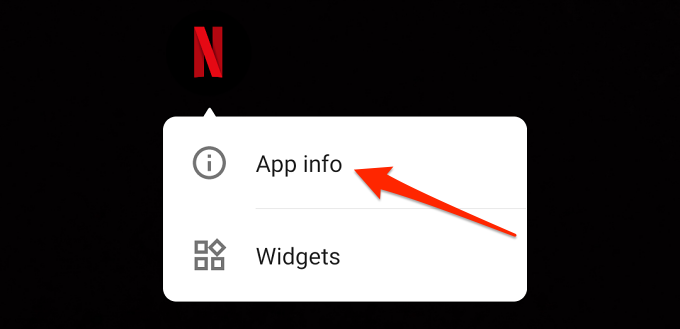
- Toque em Force Stop e, em seguida, toque em OK para encerrar o aplicativo.
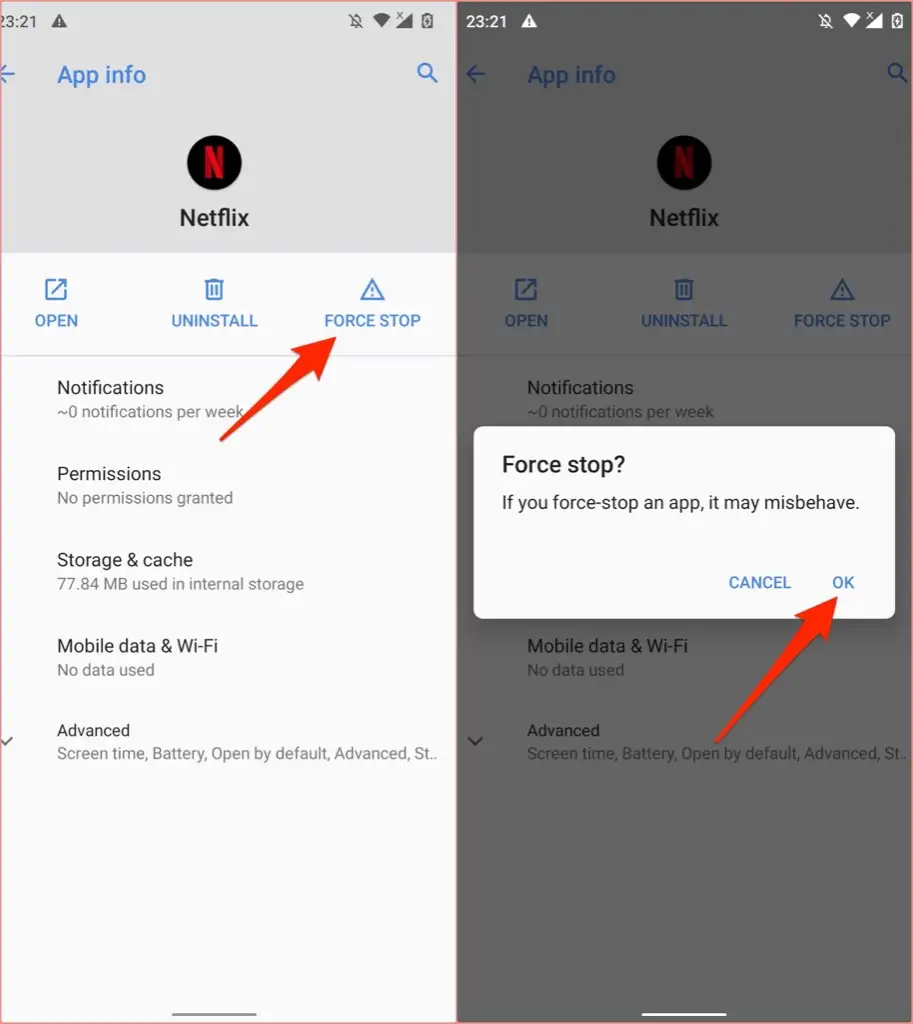
- Selecione Armazenamento e cache (ou Armazenamento , dependendo da marca, modelo e sistema operacional do seu dispositivo.)
- Toque no botão Limpar Cache .
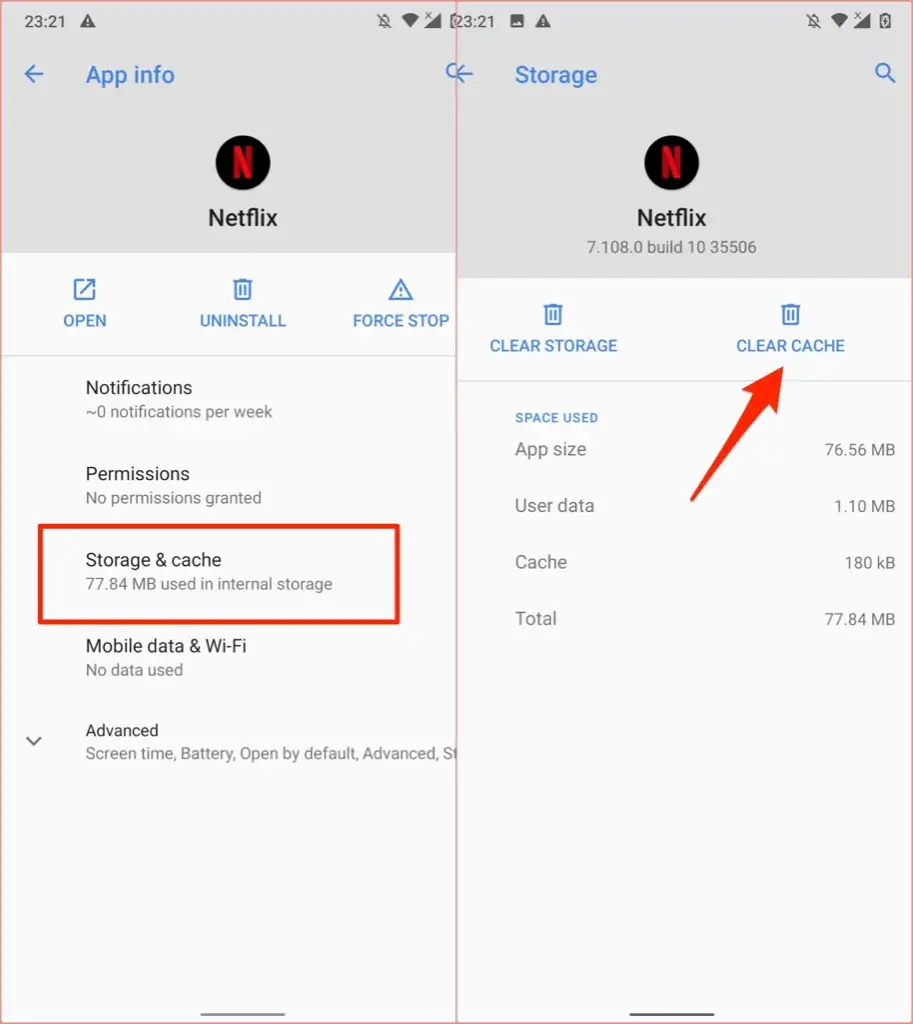
Reinicie o Netflix e verifique se os componentes visuais e de áudio do conteúdo que você transmite agora estão sincronizados.

Essa solução também é aplicável a smart TVs, decodificadores, bastões de streaming e dongles. Os dispositivos Fire TV, por exemplo, também permitem que os usuários limpem os dados de cache de um aplicativo.
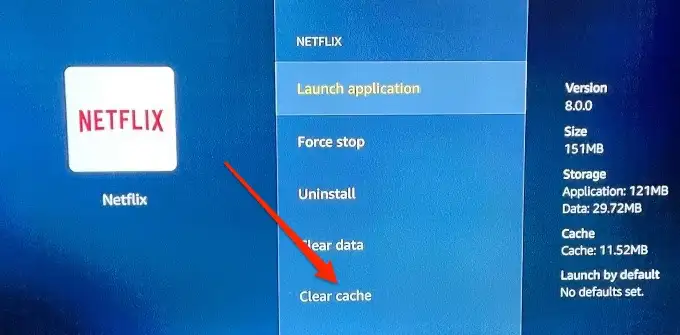
Consulte o manual de instruções ou visite o site do fabricante para saber como limpar os dados de cache de um aplicativo.
4. Desative a extensão do navegador
Muitas extensões de terceiros melhoram a experiência Netflix em seu navegador da web. O Netflix Party (agora chamado Teleparty) é popular. A extensão do Chrome cria uma experiência de cinema virtual, permitindo que você assista a filmes e programas com seus amigos simultaneamente.
Essas extensões, se estiverem cheias de bugs ou desatualizadas, podem interferir na reprodução de vídeo e fazer com que o áudio da Netflix fique fora de sincronia durante a transmissão. Desative qualquer plug-in Netflix ativo e verifique se isso coloca a saída de áudio e vídeo da Netflix de volta em uníssono.
Cole chrome://extensions na barra de endereços do Chrome, pressione Enter e desative todas as extensões de terceiros relacionadas à Netflix.
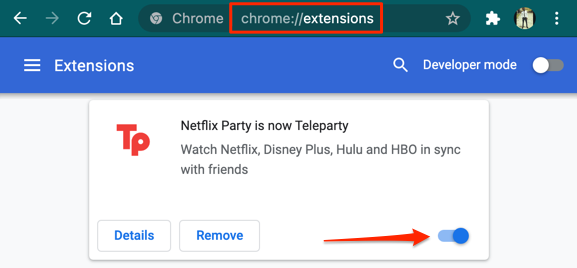
5. Atualize e reinicie seu navegador
Se o problema persistir após a desativação das extensões Netflix, feche e reabra o navegador e tente novamente. Você também precisa garantir que seu navegador esteja atualizado.
Para atualizar o Google Chrome ou o Microsoft Edge, vá para Configurações > Sobre o Chrome ou Configurações > Sobre o Microsoft Edge , respectivamente. Para o Mozilla Firefox, vá para Configurações > Geral > Atualizações do Firefox e clique em Verificar atualizações .
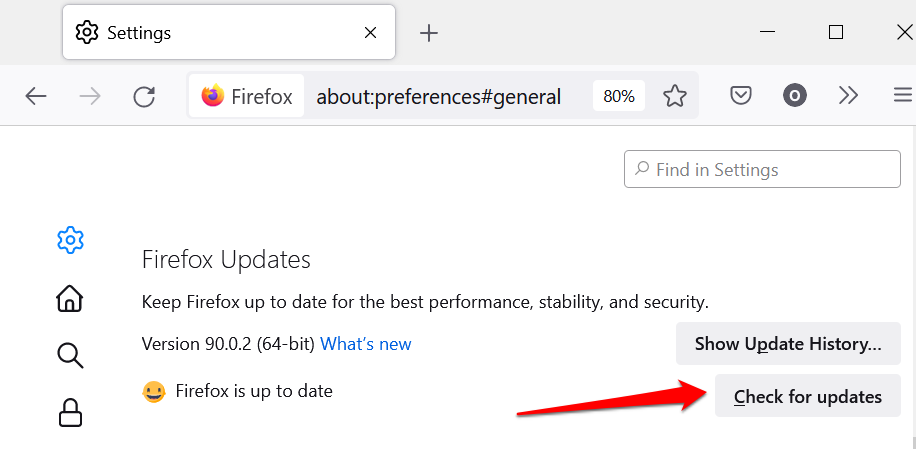
6. Atualize o Netflix
As atualizações da Netflix são enviadas com correções de bugs e melhorias de desempenho. Se o áudio do Netflix ficar constantemente fora de sincronia no aplicativo, acesse a loja de aplicativos do seu dispositivo e atualize o Netflix para a versão mais recente.
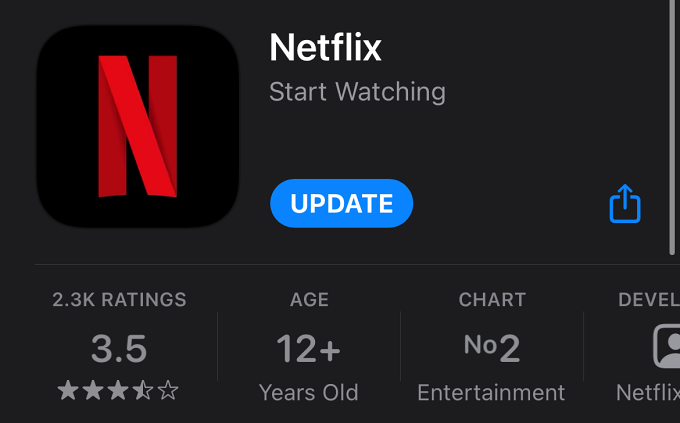
7. Atualize o driver de áudio do seu dispositivo
Se os problemas de atraso de áudio afetarem todos os aplicativos em seu PC com Windows, a atualização dos drivers de áudio pode resolver o problema. Conecte seu PC à internet e siga os passos abaixo:
- Pressione a tecla Windows + X e selecione Gerenciador de dispositivos .
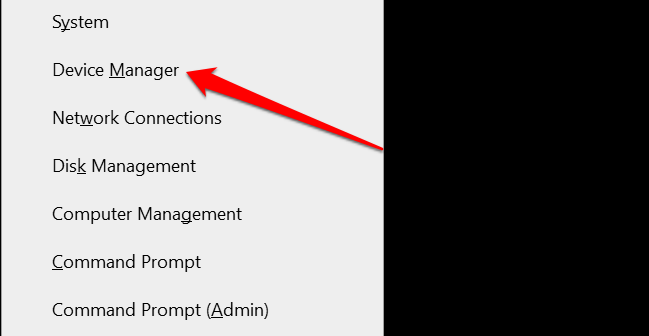
- Expanda a categoria Controladores de som, vídeo e jogos , clique com o botão direito do mouse no driver de áudio e selecione Atualizar driver .
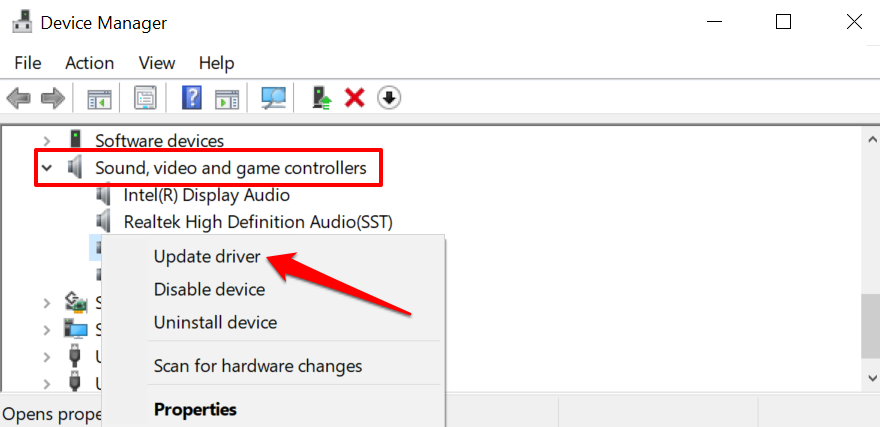
- Selecione Pesquisar drivers automaticamente .
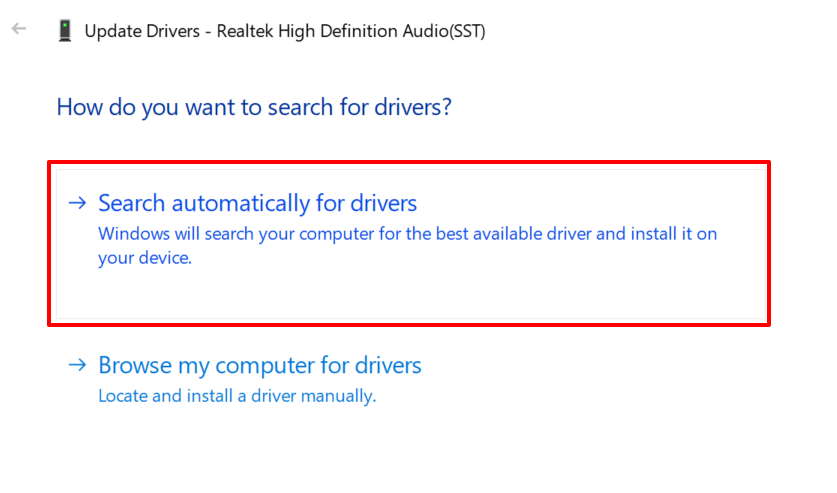
8. Atualize seus dispositivos
Geralmente, é sempre uma boa ideia manter seu dispositivo atualizado. A atualização do Windows, por exemplo, pode instalar os drivers de som mais recentes no seu dispositivo e corrigir problemas de atraso de áudio. A instalação de atualizações de SO ou firmware em dispositivos de streaming, smartphones e smart TVs também pode eliminar bugs que causam problemas de áudio.
Vá para o menu de configurações do seu dispositivo e instale qualquer atualização de software ou firmware disponível.
9. Reinicie seu dispositivo
Às vezes, uma reinicialização do dispositivo restaurará o áudio do Netflix à normalidade. Desligue o dispositivo, aguarde um minuto ou dois e ligue-o novamente.
Notificar a Netflix
É possível que o problema seja com o arquivo de filme. Portanto, se o atraso de áudio for peculiar a um filme ou programa de TV específico, acesse a página Atividade de visualização da sua conta e relate o problema à Netflix.
